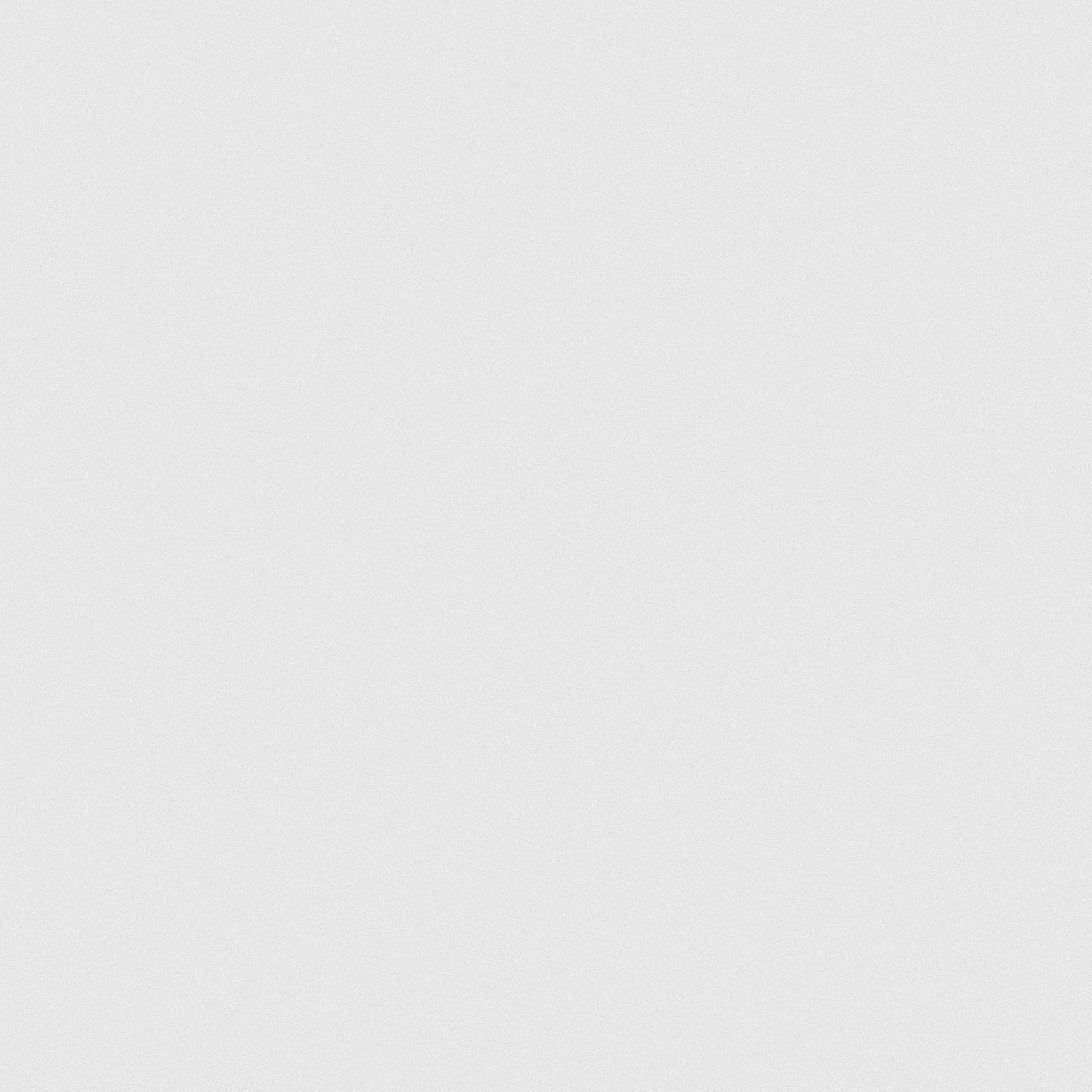
TALLER NRO 10 GRADO 9
TALLER NRO 10
ejercicio CRUCIGRAMA
PAPEL GRAFICO-TEXTO ARTISTICO-AGRUPAR- DESAGRUPAR
Lo primero es configurar la pagina para que aparezca la cuadricula para realizar objetos de mayor precision. Adicionalmente el zoom en 200%. Esto que se esta hablando se encuentra en el taller 2. si no se acuerda leerlo O VER EL VIDEO nuevamente.
1. A su izquierda debe estar la caja de herramientas. Buscar el icono de polígono para observar todas las opciones en donde se encuentra la herramienta de papel grafico.
2. En las opciones que desgloso aparece un icono como si fuera una cuadricula. Click en ese icono. En la parte superior debe aparecer unas propiedades de este icono. En el primer cuadrito debe aparecer 14: equivale a catorce columnas. En el segundo cuadrito debe aparecer 14: equivale a catorce FILAS. Clic en un extremo y arrastrarlo a su derecha hasta formar una cuadricula con las dimensiones ya mencionadas.
3.Seleccione con la herramienta de selección(flecha blanca). Desagrupar todos los cuadritos con la siguientes teclas CTRL + U. Clic sobre un cuadrito y a su derecha debe aparecer la paleta de colores. Click con el botón izquierdo en el color que desee. Después click sobre otro cuadrito y nuevamente clic con el botón izquierdo en el color que desee. En este ejercicio vamos a trabajar colores negro y tonalidades grises
.
4. Escriba las preguntas al final del crucigrama. Estas preguntas se encuentran en el taller o el video para que se pueda colocar en el taller.
5. Las repuestas las coloca al reverso de estas hojas. Después vaya a donde esta el profesor y confirme que las respuestas son las correctas.
Ejemplo:
La primera es CORELDRAW. Este texto lo colocamos con la herramienta texto. Eso se encuentra en la caja de herramientas y tiene un icono de una letra A. clic en este icono y clic en algun lugar alrededor del crucigrama. Aparecerá un cursor esperando que usted digite la palabra. Escriba en mayúsculas la palabra ya mencionada .
6. Clic en la herramienta de selección (flecha blanca). Clic sobre la palabra en donde observara la selección con unos puntos negros. Si ve que la letra es muy pequeña para el crucigrama puede modificar el tamaño de la letra. Para ello con el mouse debe posicionarse en algún punto negro que esta alrededor del texto. Aparecerá una flecha negra y clic sostenido hasta donde considere que sea el tamaño justo. Para separar las letras independientes debe oprimir las teclas CTRL + K.
7. Cuando están separadas las letras de la palabra aparecerá una selección alrededor de una letra indicándole que ya están separadas. RECUERDE QUE PARA SELECCIONAR , MOVER Y TAMAÑO TENER ACTIVA LA HERRAMIENTA SELECCIÓN (FLECHA BLANCA) . Tome cada letra y muévala a los cuadrados que están en el crucigrama para llenar este pasatiempo.
.
8. Adicionalmente si desea darle color a la letra puede seleccionar la letra (flecha blanca de la caja de herramientas) y después ir a la paleta de colores con el botón izquierdo del mouse es para darle el color del relleno de la letra y clic con el botón derecho para el color del borde.
